Comment verrouiller votre PC et éteindre l'écran en un clic
Sous Windows, vous pouvez verrouiller votre PC pour des raisons de sécurité en utilisant le Gagner + L raccourci. Si vous n'avez pas modifié les paramètres de gestion de l'alimentation par défaut, l'écran s'éteindra après 10 minutes. Windows ne fournit pas de moyen natif pour désactiver l'affichage directement à la demande en exécutant une commande ou en appuyant sur un bouton. Si vous quittez votre PC pendant une longue période, vous voudrez peut-être verrouiller votre PC et éteindre le moniteur instantanément en un seul clic. Cela peut être fait via un script simple.
Publicité
Pour le faire fonctionner, nous devons utiliser l'outil gratuit, Nirsoft Nircmd, qui vous permet de contrôler divers paramètres et fonctionnalités du système d'exploitation à partir de la ligne de commande. Télécharger NirCmdd'ici.
- appuie sur le Gagner + R touches de raccourci ensemble sur le clavier pour faire apparaître la boîte de dialogue Exécuter, puis tapez
bloc-notes dans la zone Exécuter.
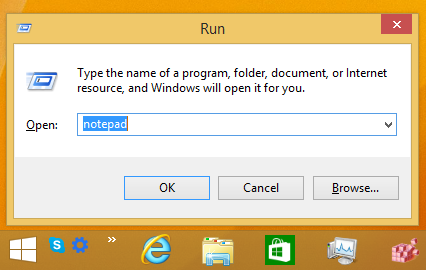
Astuce: consultez notre liste ultime de tous les raccourcis clavier Windows avec les touches Win. - Copiez et collez le texte suivant dans le Bloc-notes :
'Verrouiller le PC et désactiver l'affichage. '************************* ' Créé par Winaero. ' https://winaero.com. Dim WSHShell. Définissez WSHShell=WScript. CreateObject("WScript. Coquille") WSHShell. Exécutez "Rundll32.exe user32.dll, LockWorkStation", 0. WSHShell. Exécutez "nircmd.exe monitor async_off", 0. - Dans le Bloc-notes, cliquez sur le menu Fichier -> Enregistrer l'élément. La boîte de dialogue « Enregistrer sous » apparaîtra. Recherchez le dossier souhaité dans lequel vous souhaitez stocker le script et tapez "lock.vbs" avec des guillemets dans le "Nom de fichier" zone de texte (les guillemets sont nécessaires pour que le fichier soit directement enregistré sous "lock.vbs" et non "lock.vbs.txt") :
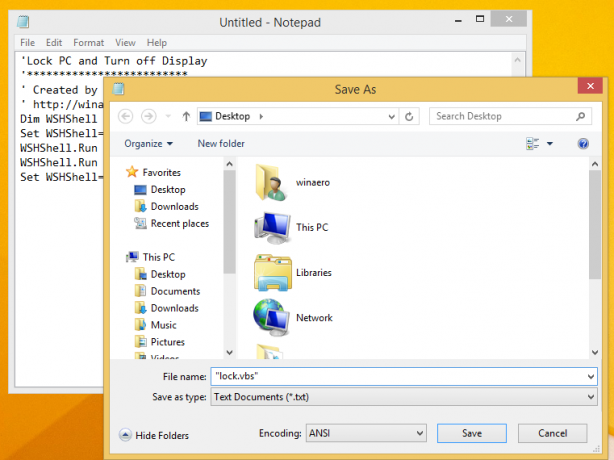
- Mettez nircmd.exe que vous avez téléchargé précédemment dans le même dossier. Vous pouvez également copier le NirCmd.exe dans votre répertoire C:\Windows. Ceci est important pour que tous les scripts puissent facilement trouver son EXE.
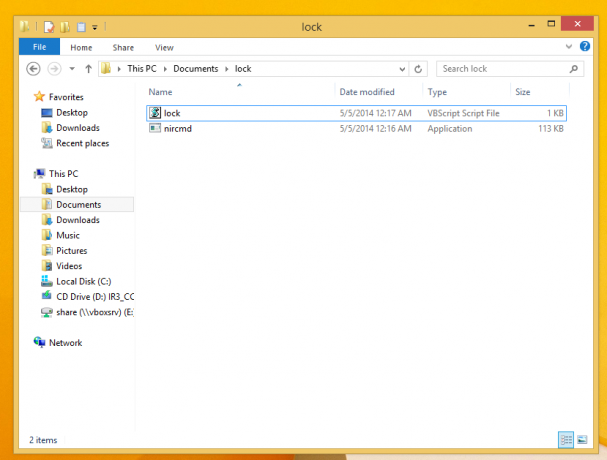
C'est tout. Vous avez terminé. Maintenant, double-cliquez sur le fichier 'lock.vbs'. Votre PC sera verrouillé et l'écran s'éteindra. Vous pouvez utiliser cette astuce sous Windows XP, Vista, Windows 7 et Windows 8/8.1.
Vous pouvez également épingler ceci à votre barre des tâches à l'aide de la barre des tâches Pinner ou à votre écran de démarrage en utilisant Pin à 8 puis changer son icône en utilisant cette méthode.


